在服务器上使用bat将文件复制到D盘,可以通过编写一个简单的批处理脚本来实现,以下是详细的技术介绍:
1、创建批处理文件

我们需要创建一个批处理文件(.bat),用于执行复制操作,可以使用任何文本编辑器来创建这个文件,例如记事本、Notepad++等,在文件中输入以下内容:
@echo off copy 源文件路径 D:目标文件夹\ pause
源文件路径是你要复制的文件的路径,目标文件夹是你要将文件复制到的D盘下的文件夹,请根据实际情况替换这两个路径。
2、保存批处理文件
将上述内容保存为一个.bat文件,copy_file.bat,确保文件扩展名为.bat,以便Windows能够识别它为批处理文件。
3、以管理员身份运行批处理文件
由于复制操作需要访问D盘,因此我们需要以管理员身份运行批处理文件,右键点击刚刚创建的批处理文件,选择“以管理员身份运行”。

4、查看复制结果
运行批处理文件后,你将看到命令提示符窗口显示“已复制1个文件”,表示文件已经成功复制到D盘的目标文件夹,命令提示符窗口会暂停,等待你按任意键继续,按任意键后,窗口将关闭。
5、验证复制结果
打开D盘的目标文件夹,确认刚才复制的文件是否已经成功到达,如果一切正常,那么你就成功地使用bat将文件复制到了D盘。
现在,让我们回答两个与本文相关的问题:
问题1:如何修改批处理文件中的源文件路径和目标文件夹?
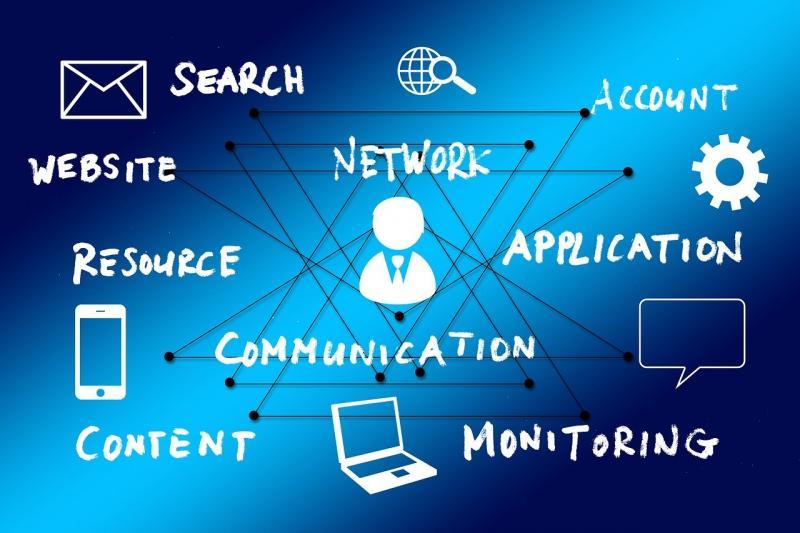
答:只需在批处理文件中的相应位置修改源文件路径和目标文件夹即可,如果你想将文件复制到D盘的另一个文件夹,可以将D:\目标文件夹\替换为新的文件夹路径,如D:新的目标文件夹\。
问题2:如果目标文件夹不存在,批处理文件会自动创建吗?
答:不会,批处理文件只会复制源文件到指定的目标文件夹,如果目标文件夹不存在,你需要先手动创建它,你可以使用Windows的命令行工具(如mkdir)来创建新的文件夹,或者在批处理文件中添加创建文件夹的命令。
@echo off mkdir D:\新的目标文件夹\ copy 源文件路径 D:\新的目标文件夹\ pause
这段代码将在执行复制操作之前先创建一个新的文件夹。

